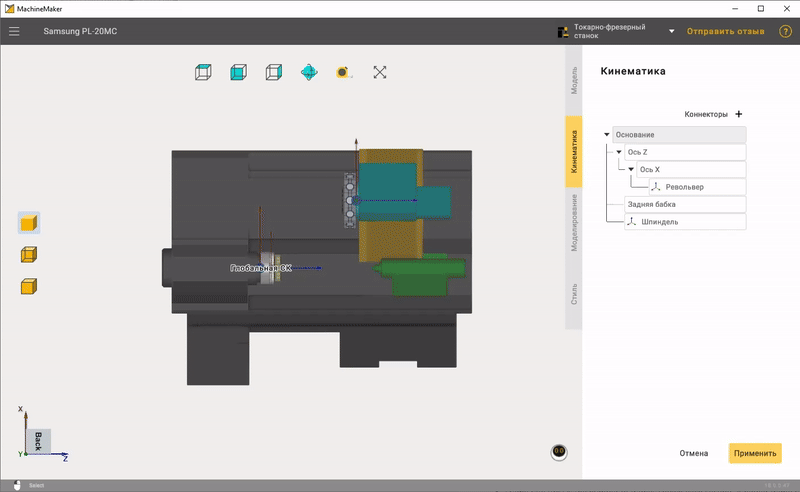3D-навигация
Удерживая правую кнопку мыши, перемещайте курсор для изменения вида в графическом окне. Перетаскивание курсора вверх или вниз поворачивает камеру вокруг горизонтальной оси экрана, а перемещение влево или вправо — вокруг вертикальной оси.
Исппользуйте ![]() кнопку для переключения между свободным и зафиксированным на оси Z вращения.
кнопку для переключения между свободным и зафиксированным на оси Z вращения.
Используйте ![]() инструмент рулетку, чтобы измерить расстояние.
инструмент рулетку, чтобы измерить расстояние.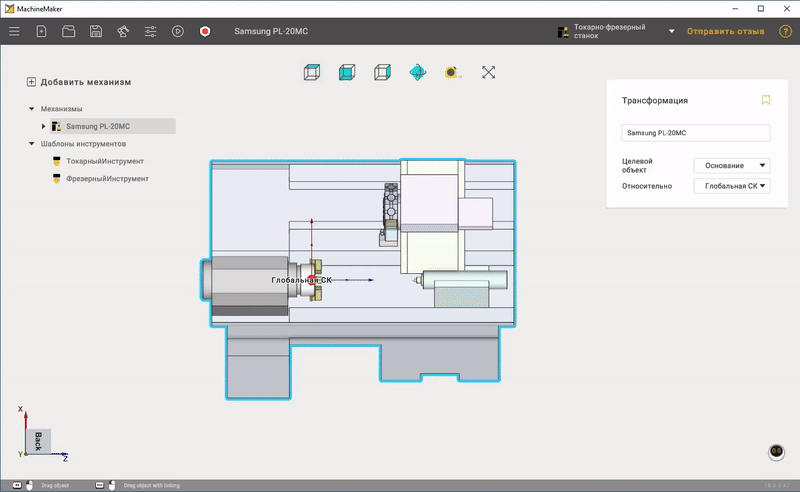 Изменить точку обзора можно также с помощью кнопок изменения вида.
Изменить точку обзора можно также с помощью кнопок изменения вида.
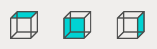
Вы также можете использовать интерактивный куб для изменения вида, расположенный в левом нижнем углу главного окна.
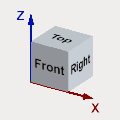
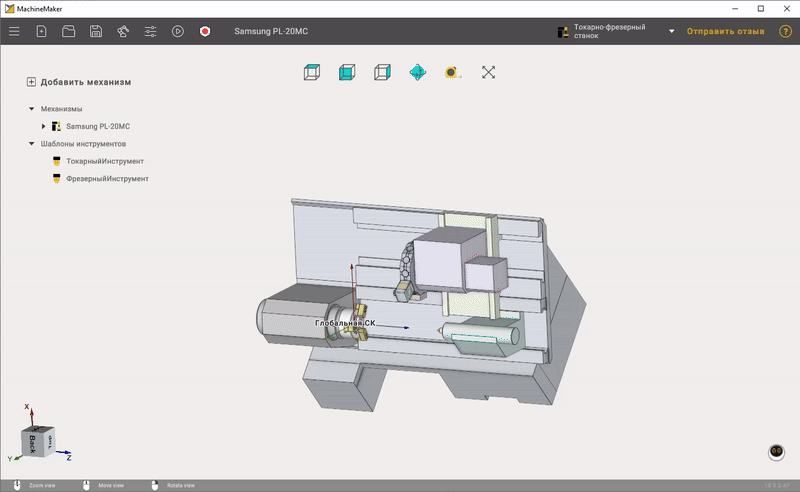
Нажатие средней кнопки мыши (колёсико) в графическом окне поворачивает текущий вид к ближайшей стандартной плоскости проекции.
Интерактивное панорамирование
Нажмите и удерживайте среднюю кнопку мыши (колесико) и перемещайте курсор в главном окне визуализации для панорамирования вида.
Интерактивное увеличение и уменьшение масштаба
Для изменения масштаба используйте среднюю кнопку мыши (колесико). Область масштабирования сработает там, где расположен курсор мыши.
Режим визуализации
В режиме редактирования механизма можно изменить режим визуализации.